萬盛學電腦網 >> Mac OS教程 >> MAC筆記本安裝Win7的步驟
MAC筆記本安裝Win7的步驟
蘋果筆記本該怎麼安裝Win7系統呢?許多用戶買了MAC筆記本後,仍然習慣使用Windows系統,因此,便想在自己的筆記本上安裝雙系統,讓自己既能享受到MAC系統的好處,又能繼續使用熟悉的Windows系統。現在小編就教大家如何在MAC筆記本中安裝Win7系統。
安裝步驟:
1. 在MAC系統裡的“實用工具”中找到“Boot Camp 助理”程序圖標,打開之後按照提示,在原mac分區中劃分出一塊空間創建windows分區,瓜分出來的分區只能用來裝系統,即是說安裝之後的windows只有一個C分區。分區大小根據自己的需要而定,一般來說,選擇apple的產品,windows應該不需要經常利用的。

2. 分區完之後Boot Camp助理會出現提示,插入XP或vista、win7的系統安裝光盤。塞進光盤之後看見桌面會有光盤圖標,說明系統已經認出了安裝光盤(不能用ghost),之後重啟,Boot Camp助理有重啟選項。
3. 重新啟動後,macbook會自動進入windows安裝界面,和PC安裝系統沒什麼區別,唯一區別在於分區的地方。這個地方不出意外應該是顯示出4個分區,一個是你的mac分區,一個是已經劃分出來得Boot Camp也就是未來的windows分區,還有一個200M左右的小的未劃分區域,注意這個千萬不要刪除或格式化,剩下的還有一個8M左右的未劃分區域,在安裝xp的時候也經常會出現這個情況,一般是系統的保留分區,不用管它。
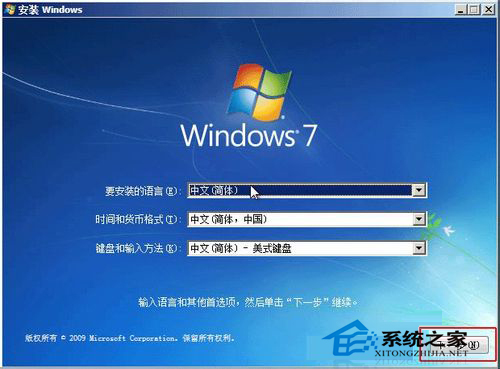
4. 選中分出來的Boot Camp分區直接格式化,不要刪除。選擇NTFS格式,兼容性更好。格式化完之後直接安裝。
5. 完全安裝好windows之後,進入桌面後不要插任何usb設備,包括鼠標,鍵盤等外設。將mac os系統恢復光盤放入光驅,安裝從盤中讀出來的Boot Camp軟件,裡面有mac book air設備的windows驅動軟件,安裝結束後重啟。等到重啟完後就可以使用了。
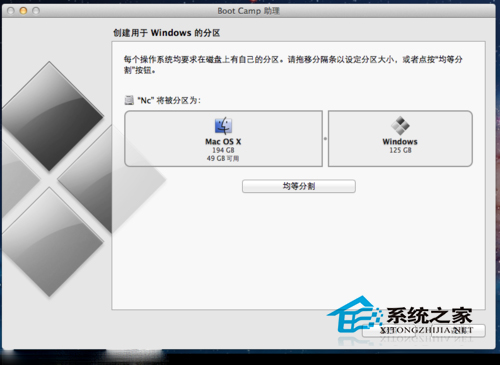
以上就是在MAC筆記本中安裝Win7系統的方法了,不知道該怎麼在MAC筆記本中安裝Win7系統的用戶,就按照小編的這些步驟進行安裝吧。
- 上一頁:Mac如何設置OpenVPN
- 下一頁:MAC下載VIMEO視頻的方法



